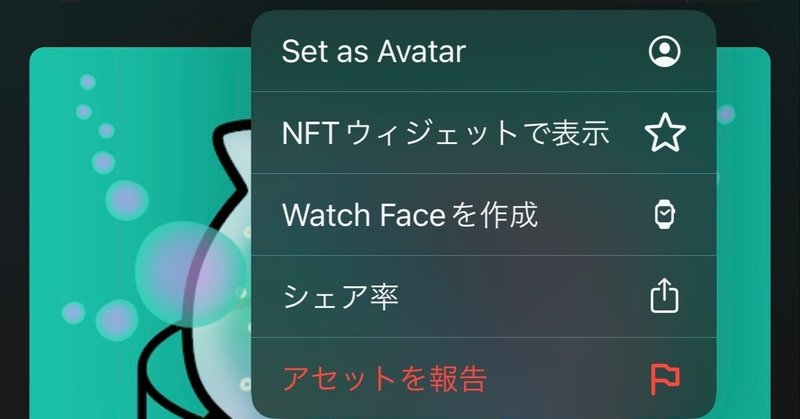
iPhoneのホーム画面にお気に入りのNFTを表示する方法
こんにちは、さとまさ(satomasa)です。
お気に入りのNFT画像をiPhoneのホーム画面で眺めたくありませんか?
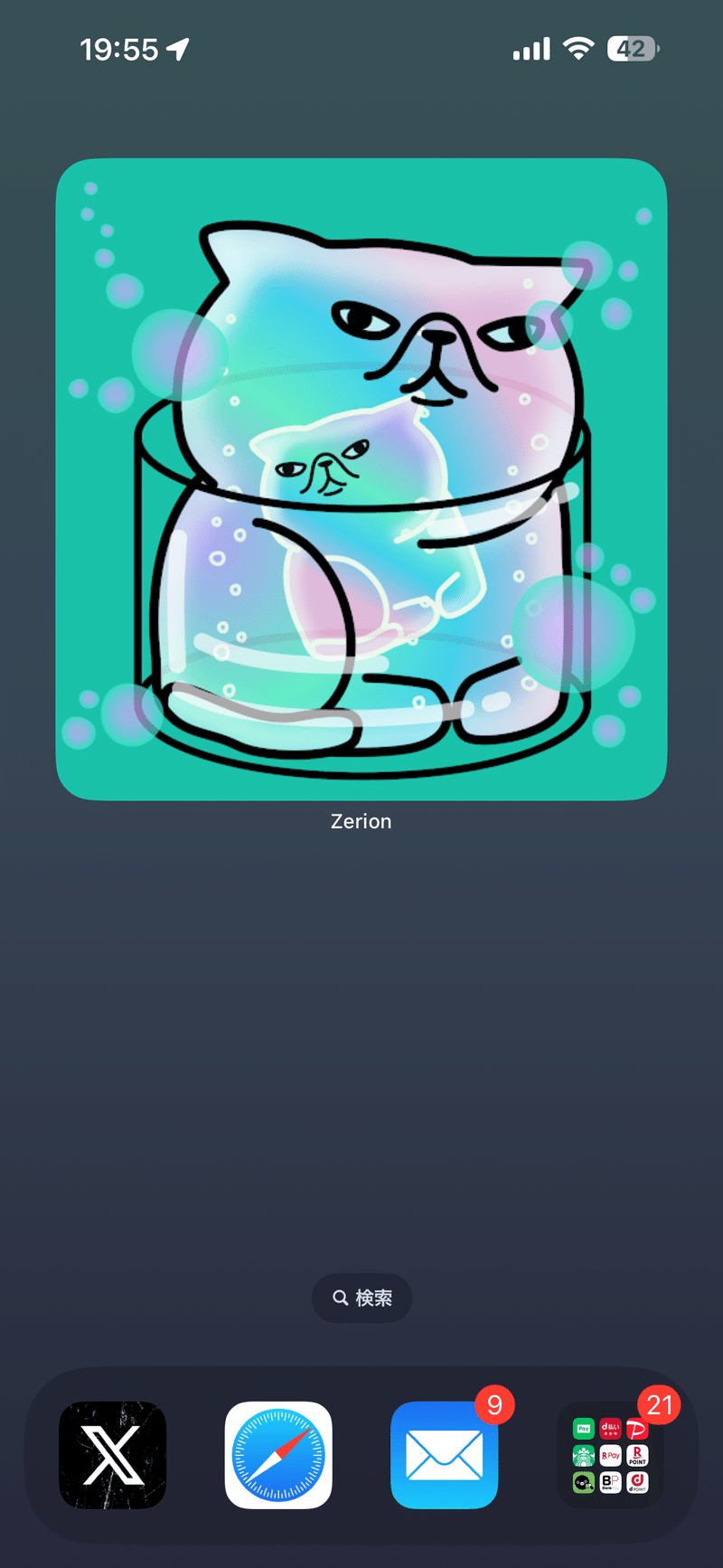
こんな感じで、「ウィジェット」機能を使ってホーム画面上に大きく表示させる方法を紹介します。
iPhoneアプリ「Zerion」をダウンロードする
NFTが入っているメタマスクをインポートする
「Zerion」アプリでNFTを登録する
ホーム画面にウィジェットを設置する
1.iPhoneアプリ「Zerion」をダウンロードする
「Zerion Wallet」のiOSアプリをダウンロードします。
※Zerion Walletは、暗号資産やNFTなどを管理できるウォレットアプリです。
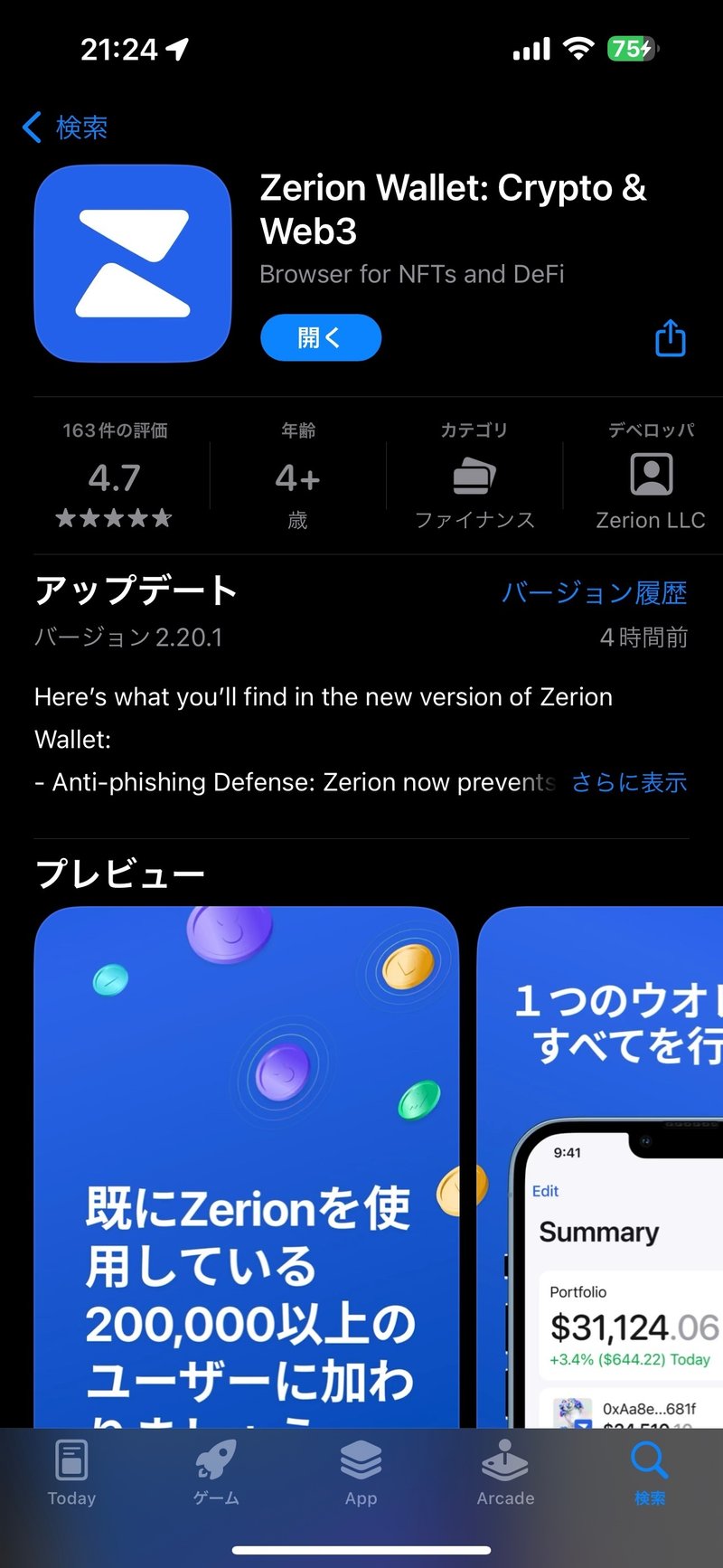
2.NFTが入っているメタマスクをインポートする
メタマスクのリカバリーフレーズを入力してインポートします。
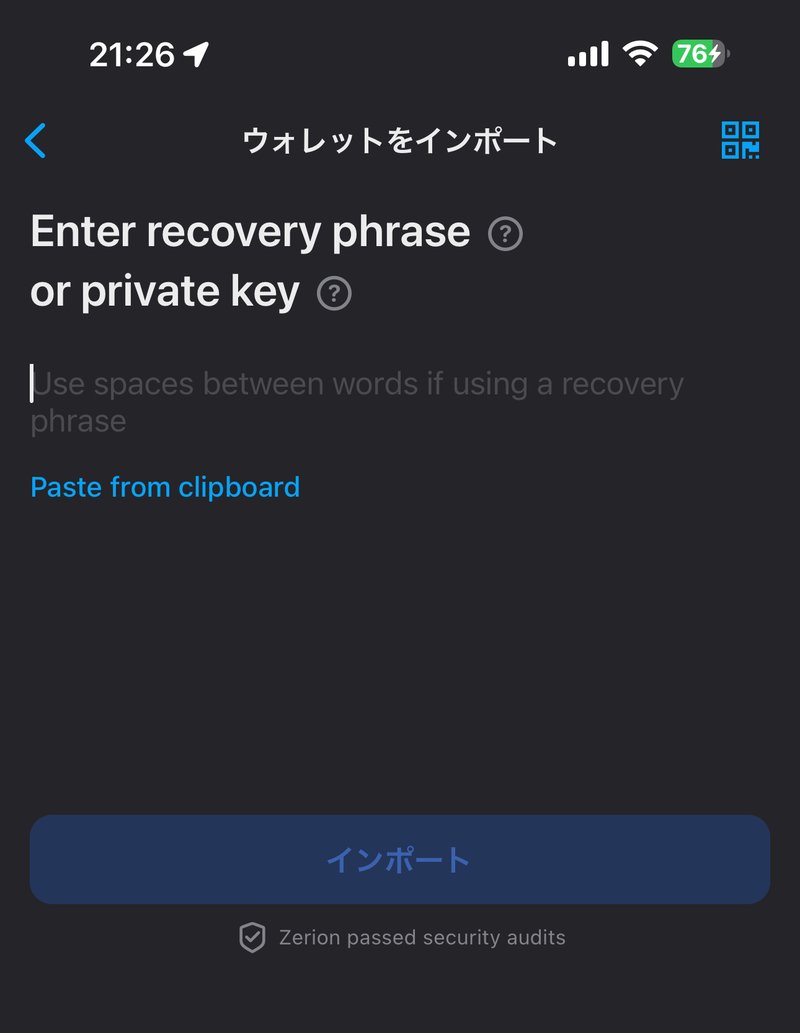
無事にメタマスクのインポートが完了すればOKです!
3.「Zerion」アプリでNFTを登録する
ホーム画面でNFTを表示するには、Zerionアプリでウィジェットの設定が必要です。
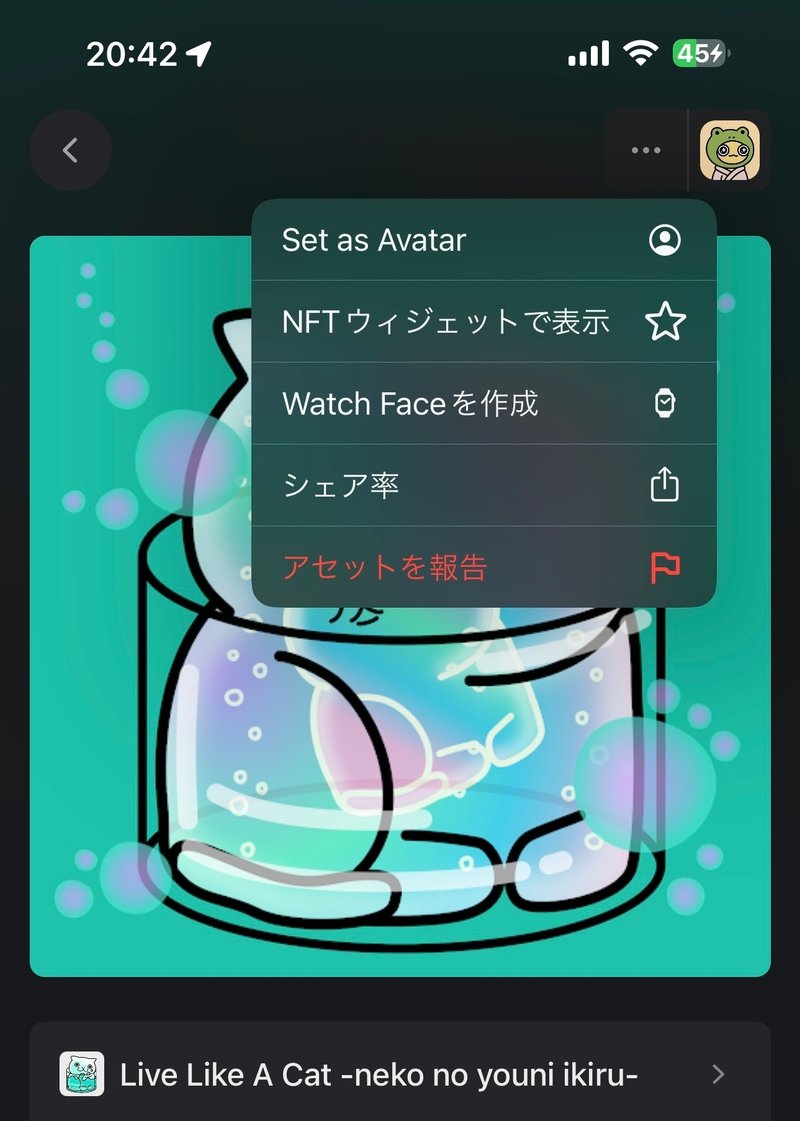
Zerionアプリを起動したら、インポートしたウォレットを開いて「Collectibles」タブをタップします。
次に、ホーム画面に表示したいNFTを選択し、画面右上(アイコンの左隣)にある“3点マーク”をタップして「NFTウィジェットで表示」をオンにします。
これで準備完了!
4.ホーム画面にウィジェットを設置する
iPhoneのホーム画面を長押しするとアイコンがぷるぷる揺れるので、その状態になったら画面左上にある「+」をタップします。
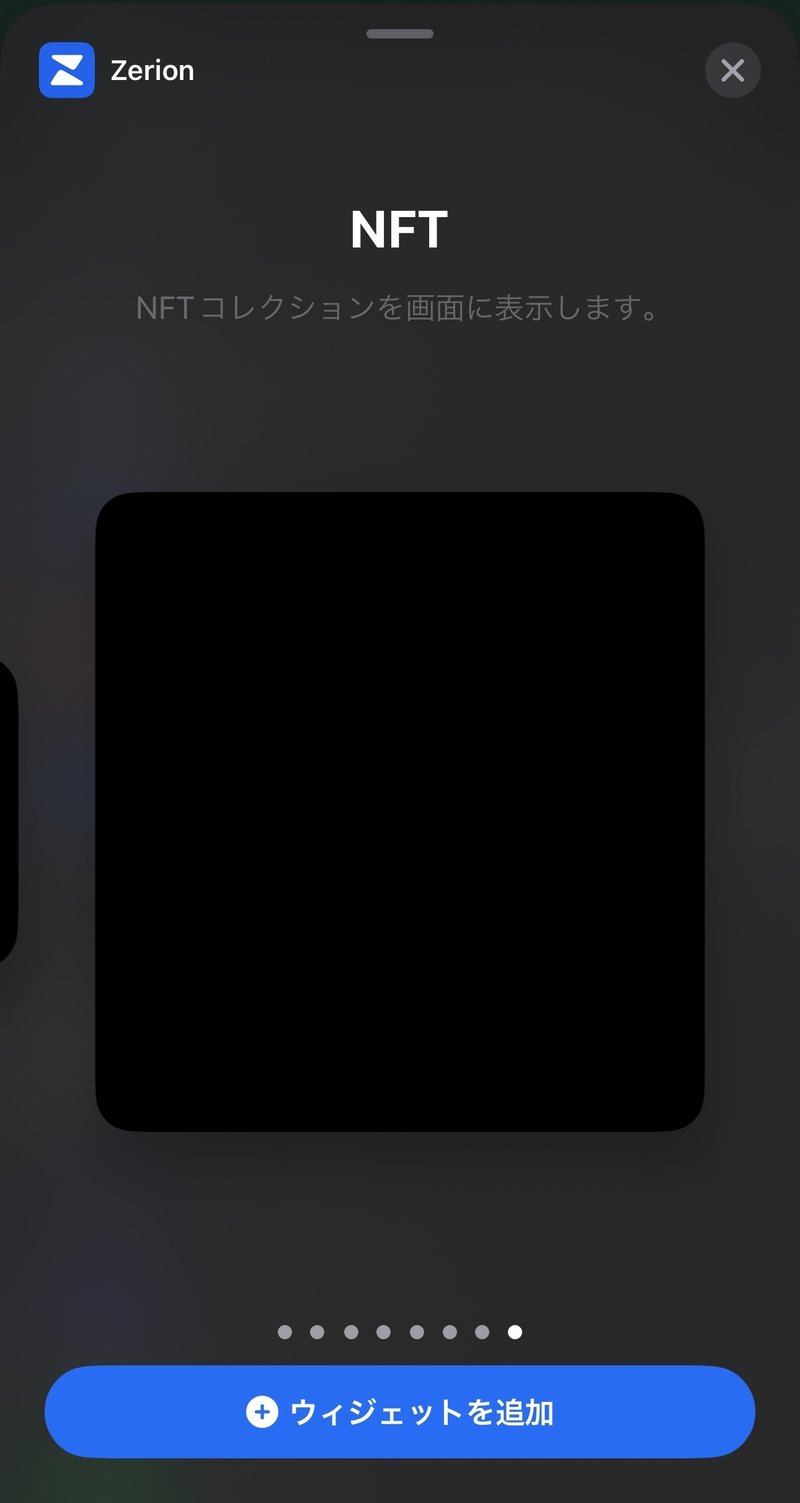
一覧から「Zerion」を探して選択します。
そして横にスワイプして「NFT」に切り替え、画面下の「ウィジェットを追加」をタップ。すると、iPhoneのホーム画面にウィジェットが設置され、NFT画像が表示されるようになります!
登録できるNFTの枚数に上限があるので、ほかのNFTを登録する際は、すでに登録してあるNFTを解除してから再登録すればOKです。
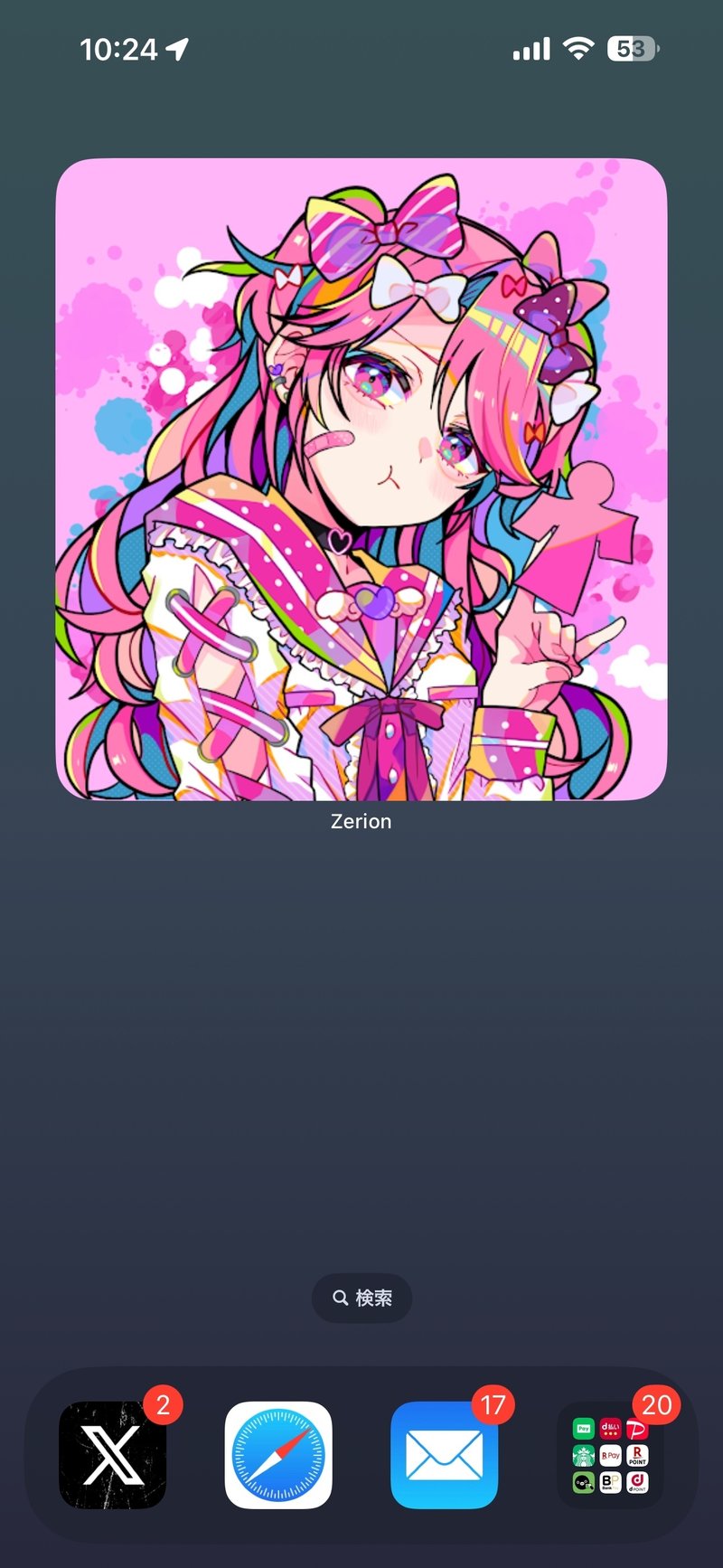
登録したNFT画像は自動的に切り替わるので、ぜひ、お気に入りのNFTをホーム画面に置いて楽しんでみてください。
今回ご紹介したZerionアプリはこちらからダウンロードできます。
Zerion Wallet: Crypto & Web3
この記事が気に入ったらサポートをしてみませんか?
